Što mislite pod GPU stres testiranjem?
Testiranje otpornosti na stres izvodi se primjenom GPU-a kako bi se postiglo njegovo apsolutno ograničenje. To znači da su svi raspoloživi resursi poput procesorske snage, električne energije i sustava za upravljanje temperaturom pravilno iskorišteni koliko god mogu.
Test opterećenja vrši se na GPU-u kako bi se testirala njegova stabilnost i moć obrade. Glavni cilj da se to izvede je saznati najbolju moguću stabilnu brzinu overkloka određenog hardvera. Druga je svrha rješavanje različitih problema za rješavanje problema koji se pojave prilikom nadogradnje komponente.
Potreba za GPU stres testiranjem
Većina ljudi provodi puno vremena istražujući savršenu radnu stanicu ili najbolje igraće računalo. Ponekad su nam trebali dani kako bismo sagradili savršeno računalo za sebe. Kad prvi put napajamo sustav, čini se da on u redu funkcionira. Ali nismo sigurni u njegovu izvedbu i stabilnost u stvarnim aplikacijama ili igrama.
Da budete 100% sigurni da nema skrivenih problema. Trebali bismo provesti test opterećenja na sustavu. Također je korisno za one koji žele dobiti dodatne performanse overclockingom. Izvođenje stres testa dat će vam ideju o graničnom ograničenju temperature GPU-a. Koliko je ispod granice, možda je dobra opcija za poboljšanje ukupnih performansi sustava.
Što je nadzor sustava i značenje nadzora sustava?
Prije bilo kakvog testa otpornosti na stres, najvažnije je na neki način izmjeriti temperaturu komponenata. Tako da se tijekom izvođenja testa otpornosti na stres naš hardver ne ošteti. AIDA64 ili Intel XTU neke su aplikacije koje imaju mogućnost mjerenja temperatura komponenata. Važno je imati aplikaciju za nadzor sustava kako biste osigurali da GPU test stresa ne sagorijeva vaše hardverske komponente. Nadgledanje hardvera možete izvršiti pomoću bilo koje aplikacije što vam više odgovara, jer su mnogi alati dostupni putem interneta za nadgledanje hardvera vašeg sustava. Možete odabrati najbolju za sebe. Za to smo isprobali HWMonitor i učinili ga korisnim.
HWMonitor (besplatno)
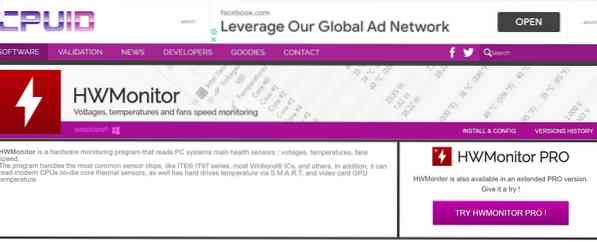
HWMonitor je jedan od najboljih besplatnih alata dostupnih putem Interneta koji možete koristiti za provjeru temperature komponenata vašeg sustava. Ima čisto korisničko sučelje i pruža podatke u stvarnom vremenu poput performansi, takta, temperature i potrošnje energije hardverskih komponenata.
Različite aplikacije za testiranje naprezanja GPU
Testiranje naprezanja može nam uštedjeti puno vremena i novca ako unaprijed riješite probleme s hardverom. Evo nekoliko najboljih aplikacija za testiranje otpornosti na stres koje su dostupne na tržištu.
Ako posjedujete računalo s učinkovitim GPU-om, trebali biste znati kvalitetu prikazivanja njegove grafike. Postoji nekoliko referentnih aplikacija koje možete koristiti za testiranje stresa vašeg GPU-a. Neki od njih su plaćeni, dok će vas neki koštati nešto novca. Naveli smo prijave iz obje kategorije. Istražimo aplikacije:
1. FurMark (besplatno)
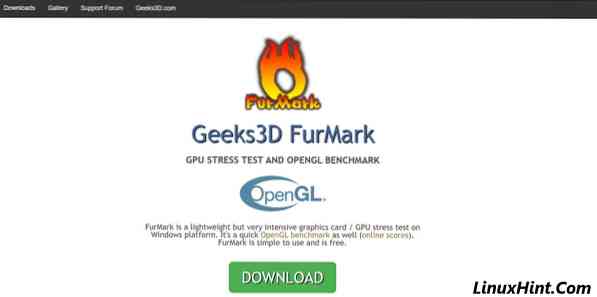
FurMark je lagan, ali vrlo intenzivan GPU tester stresa dostupan na Windows platformi. To je besplatni softver za testiranje otpornosti na stres OpenGL / GPU. Također se kaže da je pretjerano za GPU testiranje otpornosti na stres jer opterećuje GPU do granične vrijednosti. Možete proći njegov osnovni standardni OpenGL test opterećenja za testiranje stabilnosti GPU-a. Najbolje je za overclocking i opću stabilnost. Također možete osigurati vrijeme gasa, način zaslona, razlučivost itd., mnogo više prema vašoj potrebi. Da biste to učinili, slijedite korake navedene u nastavku: -
- Prije svega, preuzmite Geeks3D Furmark sa službene web stranice. Kliknite zeleni gumb za preuzimanje, a zatim preuzmite najnoviju verziju.
- Nakon preuzimanja aplikacije, instalirajte je prihvaćanjem sporazuma i davanjem odgovarajućih dozvola.
- Prije pokretanja aplikacije zatvorite sve ostale procese i softver koji se izvodi na vašem sustavu.
- Odaberite unaprijed postavljenu postavku prema svojoj udobnosti ili dodajte prilagođene unaprijed postavljene postavke, poput razlučivosti i načina zaslona.
- Prije nego započnete testiranje otpornosti na GPU, označite alarm za pregrijavanje GPU-a na gumbu za postavke. Omogući Dodirnite gumb GPU test testa za pokretanje GPU testiranja stresa.
- Pričekajte da se test opterećenja završi i provjerite svoj GPU rezultat. Evo slike GPU testa koji sam napravio na prijenosnom računalu koristeći Furmark.
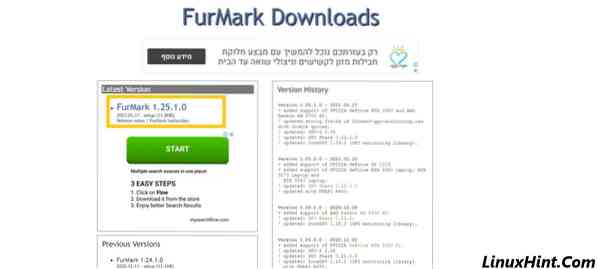
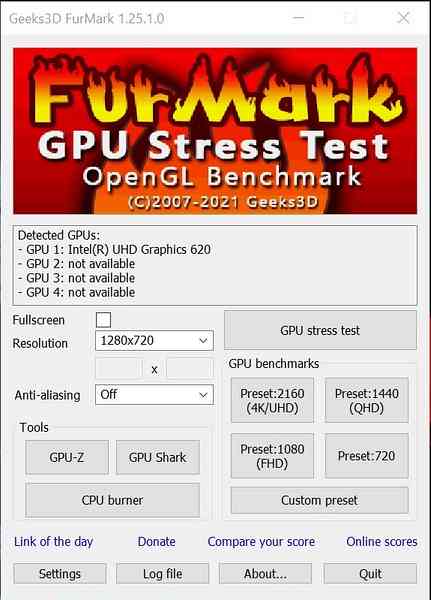
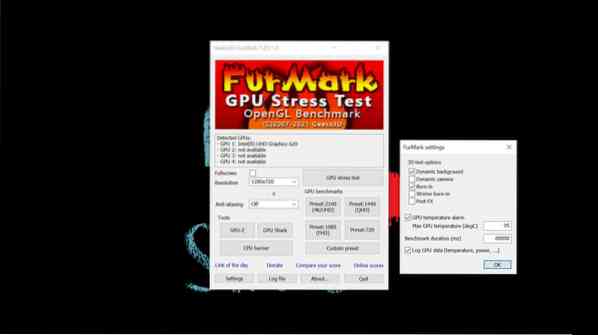
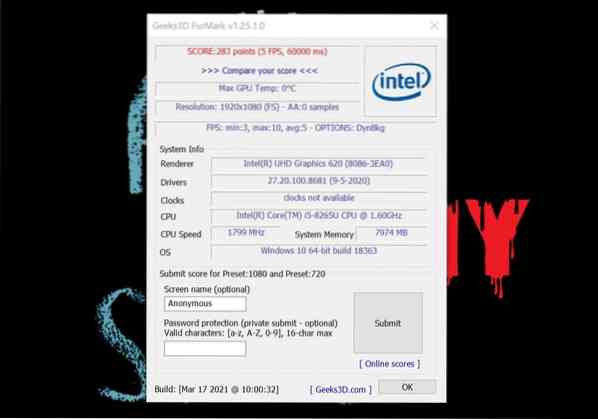
Dok koristite Furmark za testiranje otpornosti na GPU, ako vaše računalo provede test otpornosti na stres 30 minuta bez ikakvih ozbiljnih problema, tada vaš GPU radi u skladu s kapacitetom. Provodio sam test stresa koristeći Furmark više od 30 minuta i nisam imao problema s njim. Evo snimke zaslona iste.

Neću vam preporučiti stresno testiranje GPU-a dulje od 60 minuta, posebno na Furmarku, jer može jako utjecati na vaše hardverske komponente.
2. Unigine Heaven (besplatno)
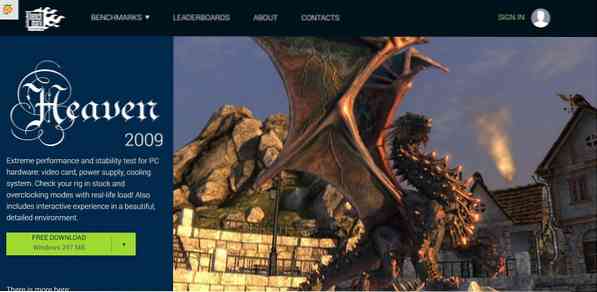
Unigine Heaven je još jedna aplikacija koja se može koristiti za testiranje otpornosti na stres GPU-a i dostupna je besplatno. Unigine je poznat po izradi najboljih svjetskih gaming motora i također se smatra standardnim mjerilom za GPU testiranje. Unigine ima oko 900 interaktivnih objekata s tehnologijom dinamičkog osvjetljenja (DLT) i testiranjem VR modula. Također, možete provesti neke stvarno ekstremne testove ulaganjem u podatke i vrijeme. Testiranje otpornosti na stres GPU-a pomoću Uniginea nije dugotrajan posao. Samo slijedite jednostavne korake dane u nastavku i spremni ste:
- Preuzmite softver Unigine Heaven s donje veze.
- Instalirajte ga na svoju radnu stanicu i otvorite.
- Zatvorite sve ostale nepotrebne programe.
- Postavite brzinu overkloka.
- Pokrenite GPU test za testiranje stresa.
- Pričekajte da se test opterećenja završi i provjerite svoj GPU rezultat.
Ovdje možete preuzeti: Unigine Heaven, Unigine Valley, Superpozicija
3. 3D oznaka (besplatno / plaćeno)

Slično Unigine heavenu, 3D Mark je još jedna popularna GPU aplikacija za testiranje otpornosti na stres. Poznat je po pružanju referentnih rezultata. 3D Mark prikazuje izuzetno detaljne 3D scene s GPU komponentama. Što je stresno, ali realno opterećenje za GPU. Njegova besplatna verzija omogućuje istodobno pokretanje samo jednog mjerila; s druge strane, plaćena inačica omogućuje nam da zaokružimo mjerilo. Petljanjem referentne vrijednosti osigurat ćemo stabilnost GPU-a prilikom igranja igara.
- Preuzmite softver 3D Mark s platforme Steam.
- Instalirajte ga u svoj sustav i otvorite.
- Zatvorite sve ostale nepotrebne programe.
- Pokrenite GPU test za testiranje stresa.
- Pričekajte da se test opterećenja završi i provjerite svoj GPU rezultat.
Ovdje možete preuzeti: 3D marka (besplatno), 3D marka (plaćeno)
Koliko je vremena dovoljno GPU stres testiranja?
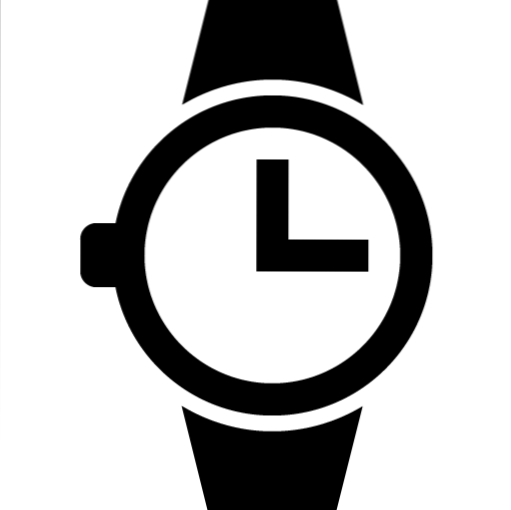
Za početak ćemo razgovarati o tri osnovna raspona u skladu s različitim okolnostima. Bit će vam lako odlučiti koliko dugo ćete provoditi ovaj test stresa za GPU. Vrlo je važno odrediti vremenski okvir ili u protivnom možete oštetiti hardver sustava. Izvođenje testova otpornosti na stres pod kontroliranom temperaturom neće naštetiti vašem hardveru, ali pregrijavanje može lako oštetiti vašu hardversku komponentu.
U idealnom slučaju, sobna temperatura trebala bi biti oko 23C / 73F i iznad 27C / 80F može biti štetna za vaš sustav. Temperatura CPU-a ne smije biti vruća od 75 ° C, niti znatno hladnija od 20 ° C.
Osnovno trčanje stabilnosti (30-45 minuta)
Osnovno pokretanje stabilnosti početna je razina GPU stres testa. Preporučuje se vrijeme izvođenja stresnog testa. Ako vaš sustav prođe osnovno pokretanje stabilnosti, smatrat će se da uklanja svu potrošnju medija i prosječne igraće sesije.
Velika trkačka stabilnost (90-120 minuta)
Velika stabilnost je druga razina stresnog ispitivanja. Ovaj dugotrajni test stresa trebao bi otkriti je li vaš GPU dovoljno dobar za duge igraće sesije. Ako vaš sustav prođe ovaj test, smatrat će se da uklanja sve aspekte sesija igranja i streaminga.
Zajamčena stabilnost (7-8 sati)
Zajamčena stabilnost radi oko 8 sati dugog GPU testa otpornosti, vodeći računa o zajamčenoj stabilnosti ili sustavu GPU-a. Ovaj GPU test stresa preporučuje se samo tvrdokornim igračima. Drugim riječima, vaš GPU radi ogromno vrijeme i neprekidno se koristi, tada biste svakako trebali napraviti ovaj test. Ali u slučaju da niste svakodnevni korisnik, izbjegavajte ovaj test stresa.
Sve se ovdje odnosilo na GPU stresno testiranje pomoću različitih uslužnih programa. Članak će uskoro biti dodan i GPU za testiranje otpornosti na stres s različitim igrama. Međutim, ovi su uslužni programi više nego dovoljni normalnim korisnicima za testiranje stresnog stanja GPU-a jer im i profesionalci vjeruju.
 Phenquestions
Phenquestions


